Como adicionar extensões no Microsoft Edge
Assim como outros navegadores, o Microsoft Edge permite que o usuário use plugins para melhorar sua experiência durante o tempo online
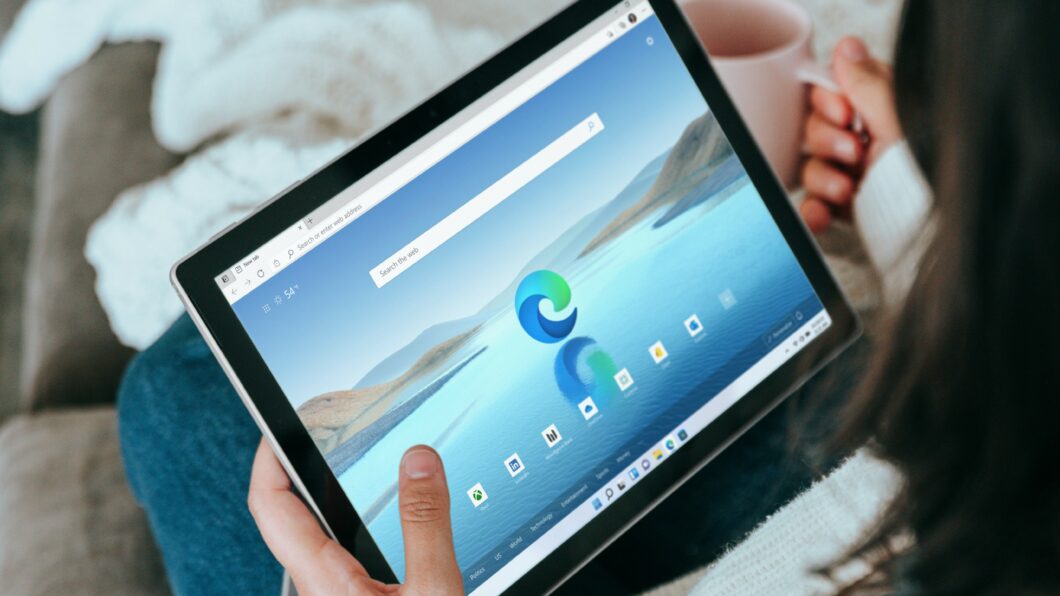
Assim como outros navegadores, o Microsoft Edge permite que o usuário use plugins para melhorar sua experiência durante o tempo online
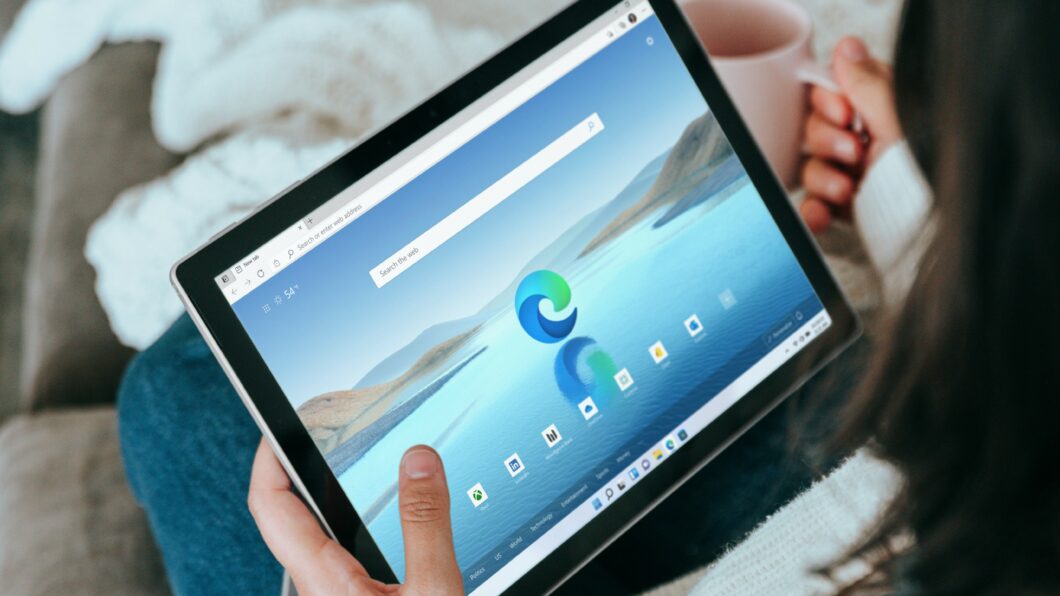
Existem plugins para todos os momentos: estudos, trabalho e até entretenimento. Quem usa o Microsoft Edge não precisa se preocupar em ficar sem acesso a esses complementos no dia a dia, pois o navegador suporta extensões e adicioná-las é bem fácil. Veja como fazer.
Tempo necessário: 3 minutos
É importante sempre checar a confiabilidade e as permissões de acesso de um plugin antes de adicioná-lo ao seu navegador para garantir sua segurança digital.
Com o Microsoft Edge aberto, clique em “Configurações e mais” — ícone de três pontinhos que fica no canto superior da tela — e selecione “Extensões”;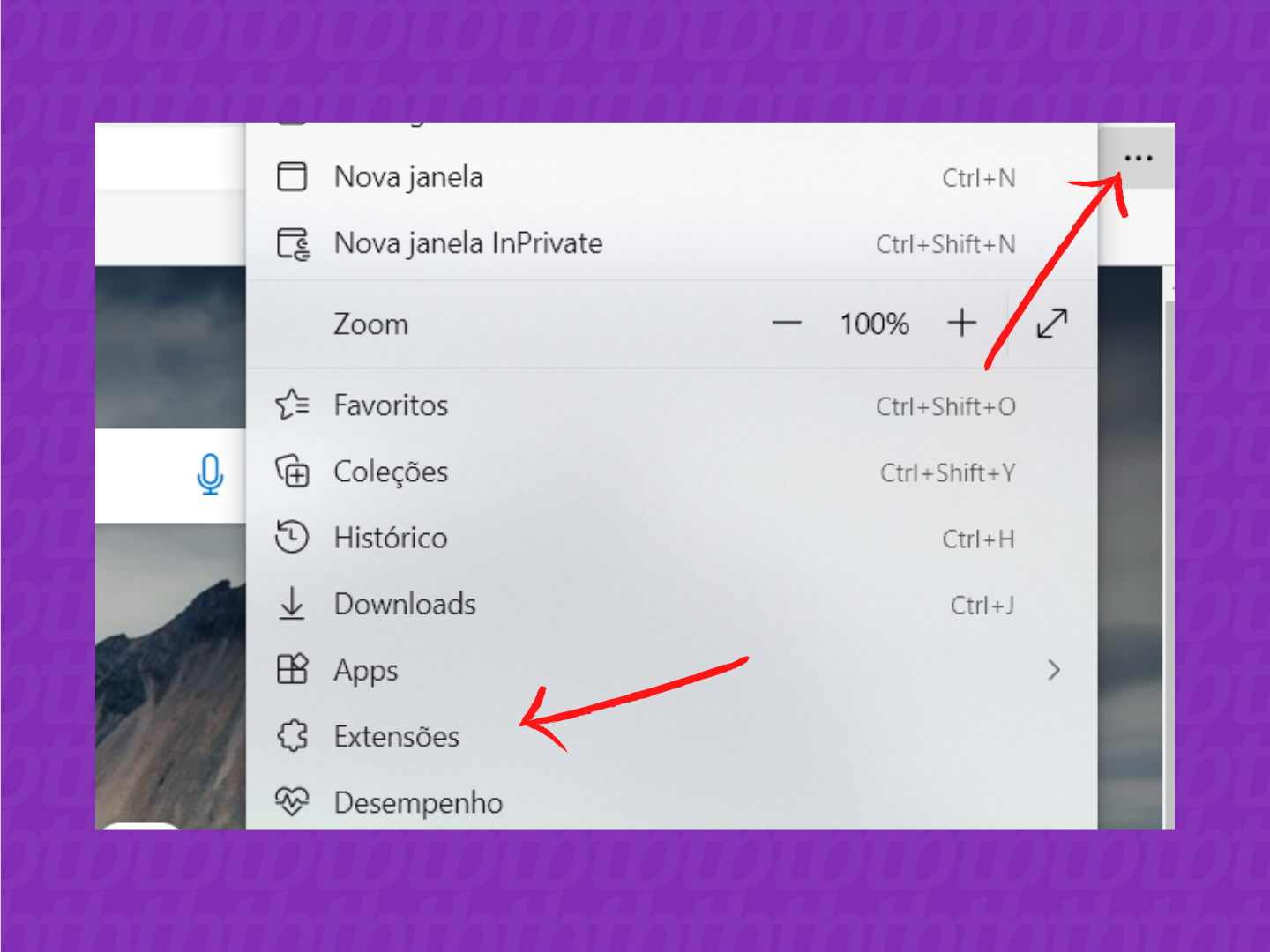
Digite o nome do plugin em “Pesquisar todos complementos” no canto lateral esquerdo da tela, e aperte o enter do seu teclado para localizá-lo;
Clique em “Obter”, ao lado do plugin; em seguida, toque em “Adicionar extensão”.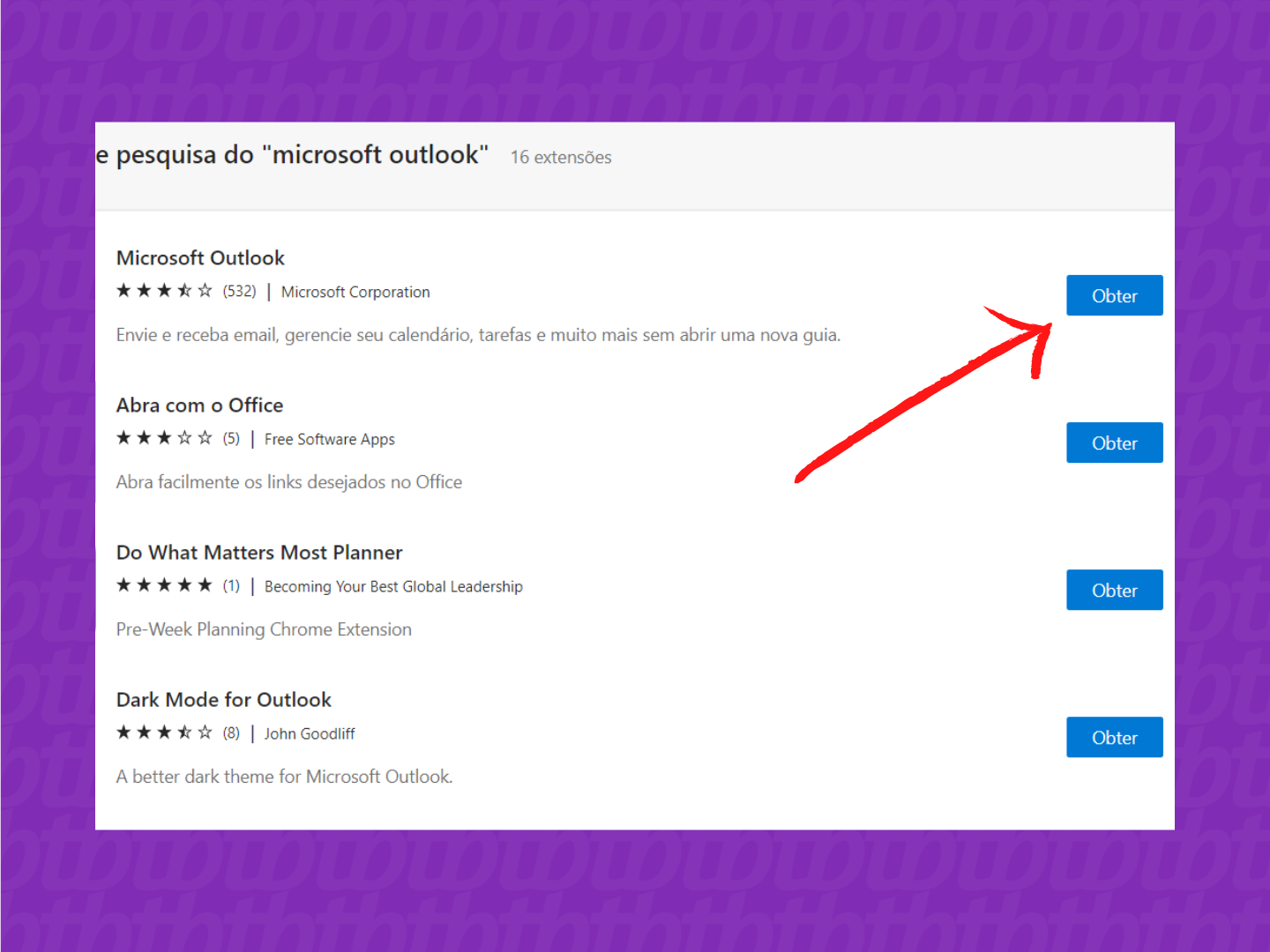
Para usar o complemento depois, basta clicar no ícone de quebra-cabeça — ao lado direito da barra de pesquisa e selecionar sua opção.
O processo para suspender um plugin também é bem fácil. Veja:
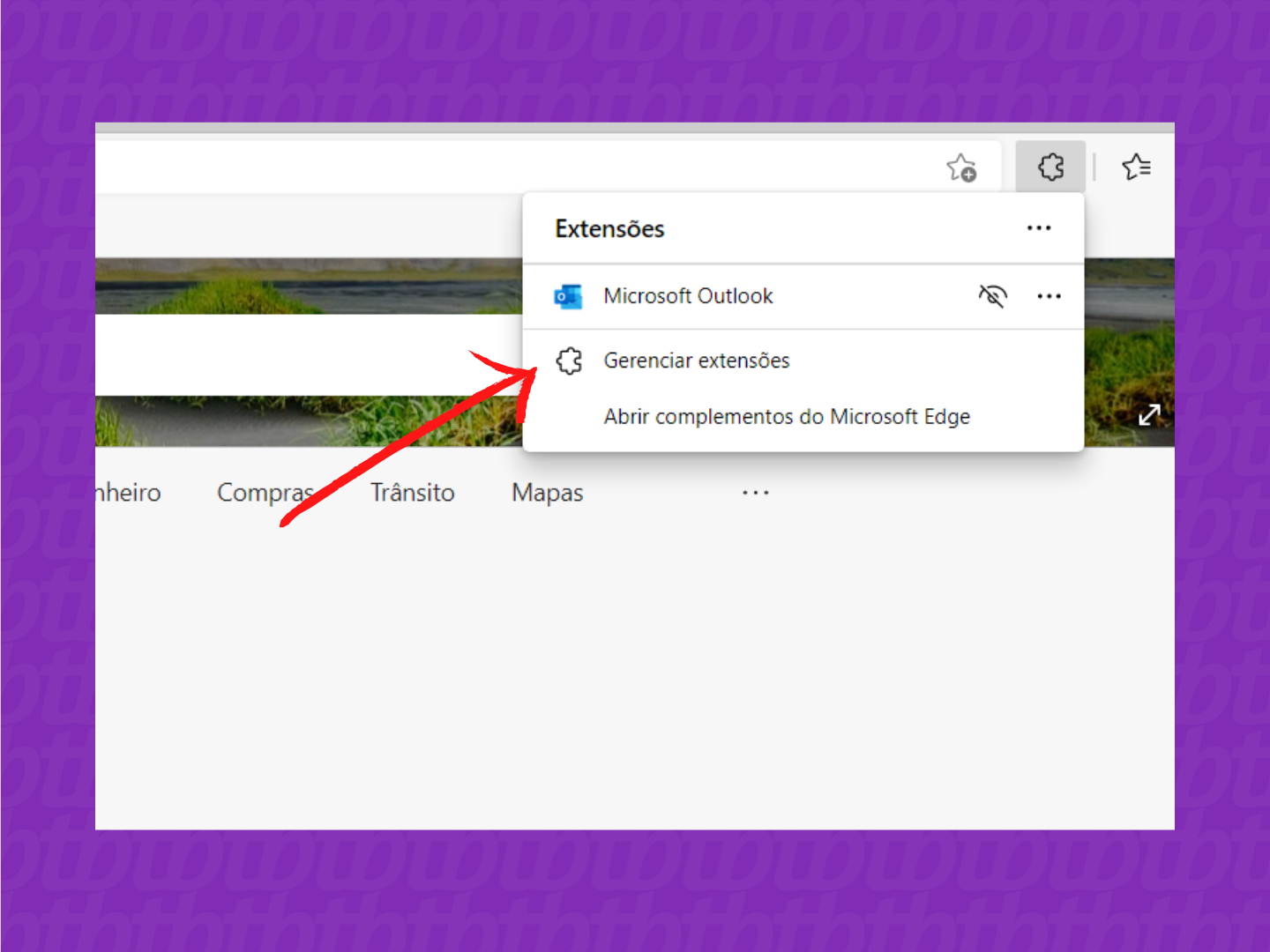
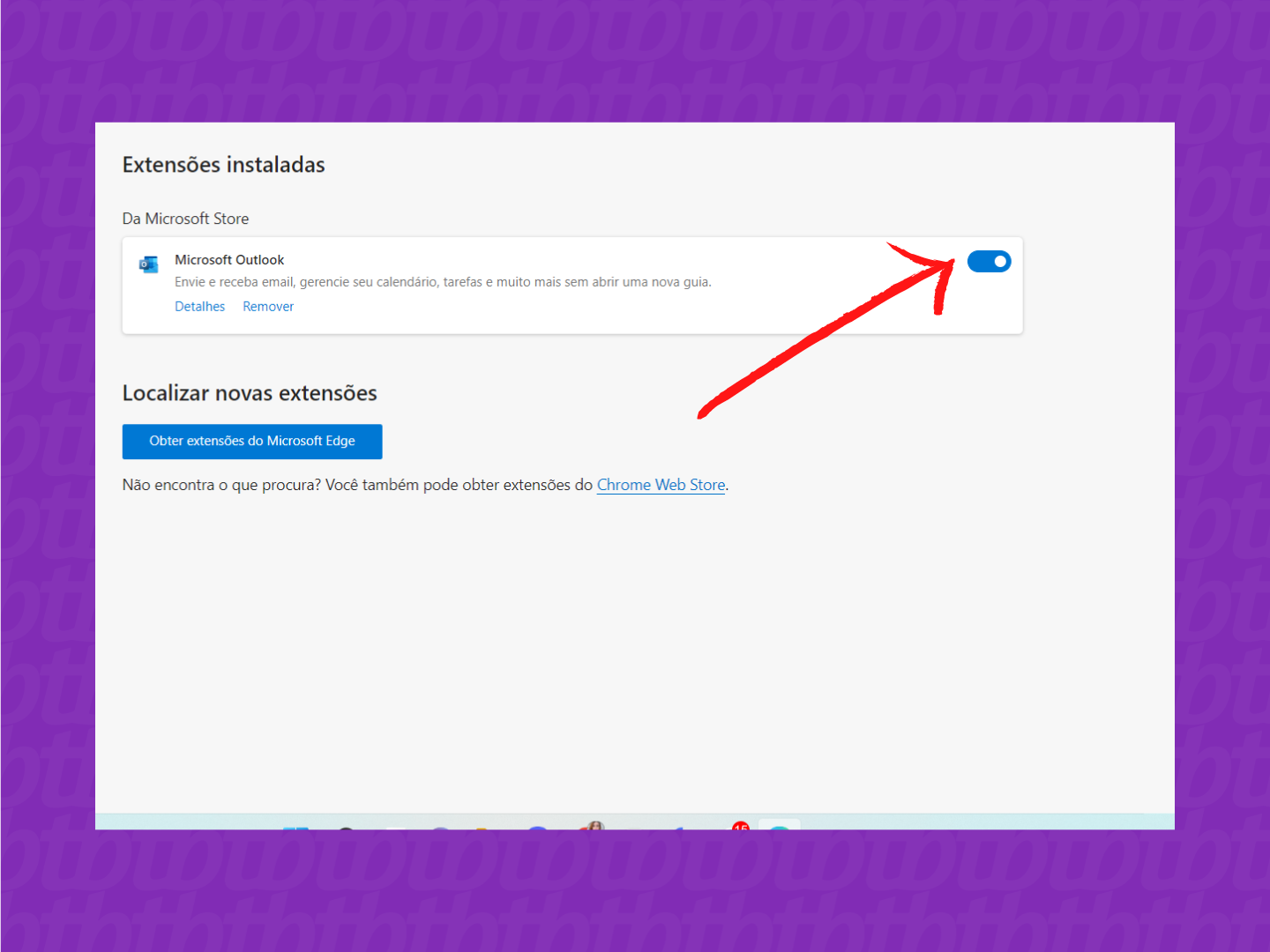
Na área de gerenciamento, você também pode se informar sobre aquele plugin (para que serve, quais as permissões que ele tem acesso, fonte, entre outros) ou exclui-lo clicando em “Remover”, abaixo do nome do complemento.
Tem algum plugin favorito e que recomenda? Compartilha com a gente na Comunidade do TB.
